Prezi中使用淡入效果会使自己的展示更有趣。
打开Prezi,制作自己的演示文档。此处以一个页面作为展示。
在正常制作时,每个path都是一次显示页面中所有的内容。使用淡入效果,可以自己控制,内容出现的顺序。
首先,在页面中添加了三个文字,然后添加一个path。如图。
编辑path。
点击路径上的星星 或者路径上的星星。然后就进入淡入顺序选择界面。
进入淡入顺序选择界面,通过点击每个对象,选择每个文字或者图片等的淡入顺序。每个被选择的对象上会一个星星,以及数字,这个数字代表淡入的先后顺序。
点击左上角的重置(Reset)按钮,可以消除已经制作的淡入的效果,并可以重新制作淡入效果。
右上角的开始预览(start preview)按钮可以预览已经制作的淡入效果。Done按钮完成保存动画并退出动画编辑器。








 本文介绍如何在Prezi中使用淡入效果来控制演示文稿中内容的显示顺序,使展示更加生动有趣。
本文介绍如何在Prezi中使用淡入效果来控制演示文稿中内容的显示顺序,使展示更加生动有趣。

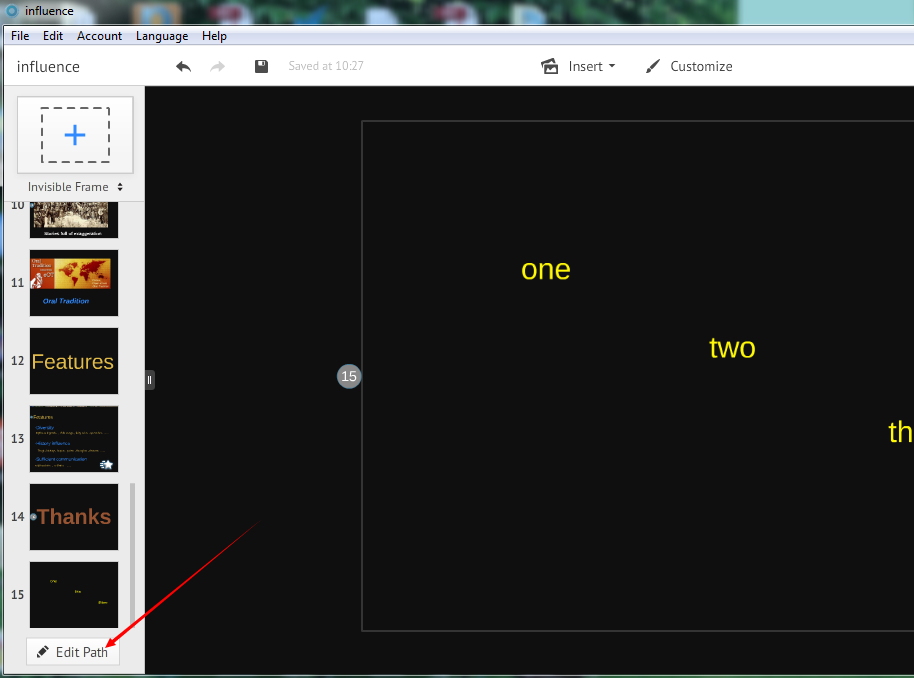



















 3万+
3万+

 被折叠的 条评论
为什么被折叠?
被折叠的 条评论
为什么被折叠?








